動画編集でエクスプレッションを活用する
~ease timeの活用~
今回の記事は、AfterEffectsを用いた動画編集でエクスプレッションを活用する方法について解説します。
エクスプレッションにはどんなものがある?
以前の記事ではtimeについて解説をしましたが、本記事ではease timeというエクスプレッションについて解説をしていきます。
前記事↓
【After Effects】動画編集でエクスプレッションを活用する~timeの活用~
ease timeは指定した秒数間で数値を滑らかに補間するエクスプレッションとなります。
~手順~
①AfterEffectsを起動し、新規コンポジションを作成します。
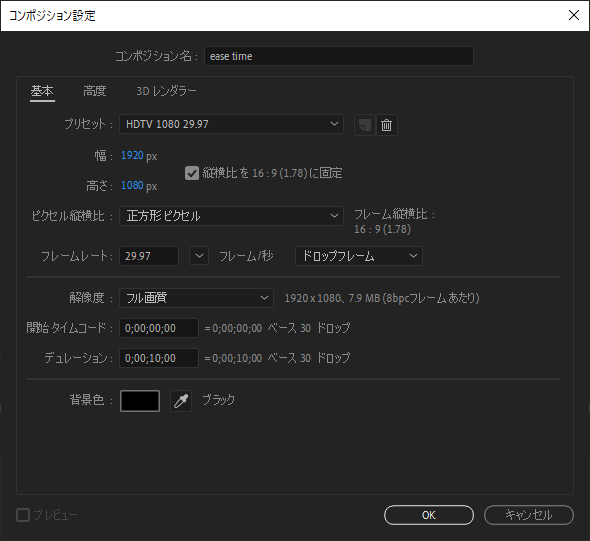
②タイムラインへ素材を配置します。
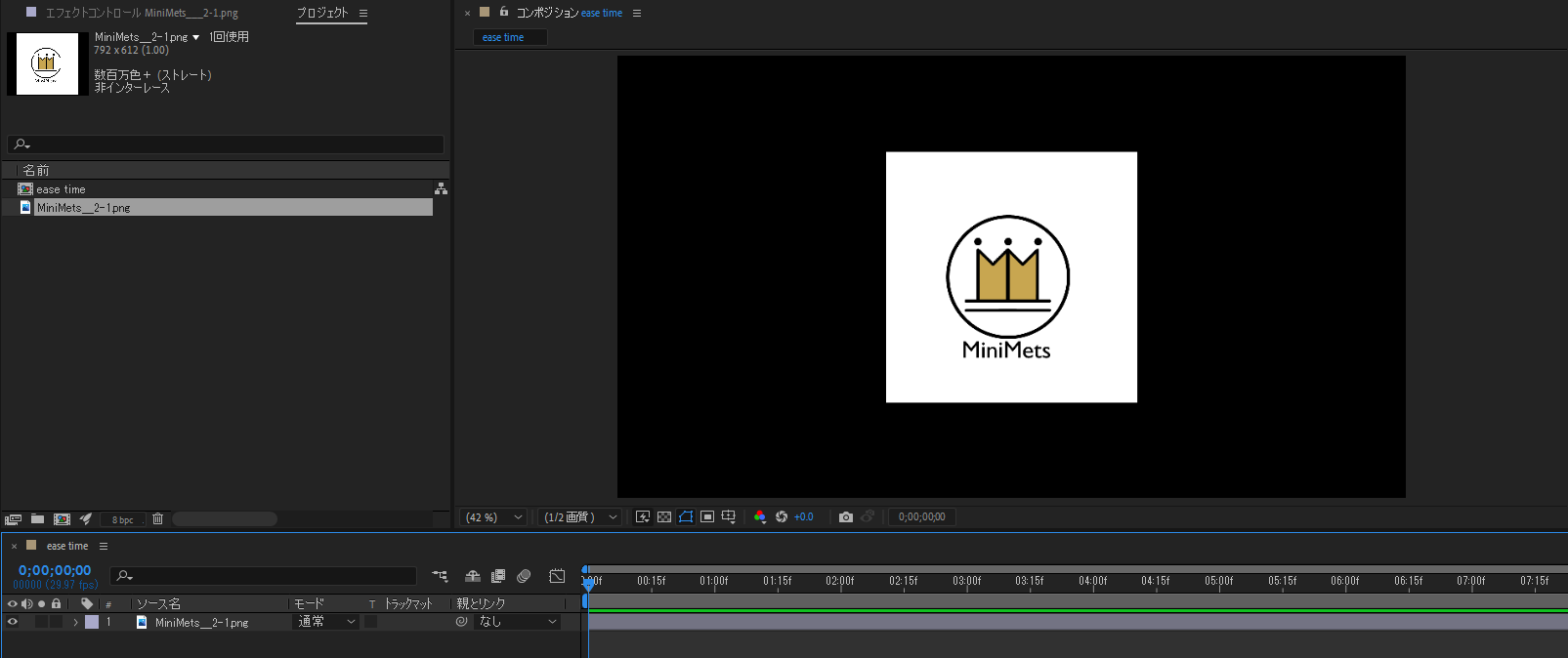
③位置へエクスプレッションを適用します。Altキーを押しながら位置の時計アイコンをクリックします。これによりエクスプレッションが展開されるため、そこへ「ease(time,0,5,[000,000],[1920,1080])」と入力をします。
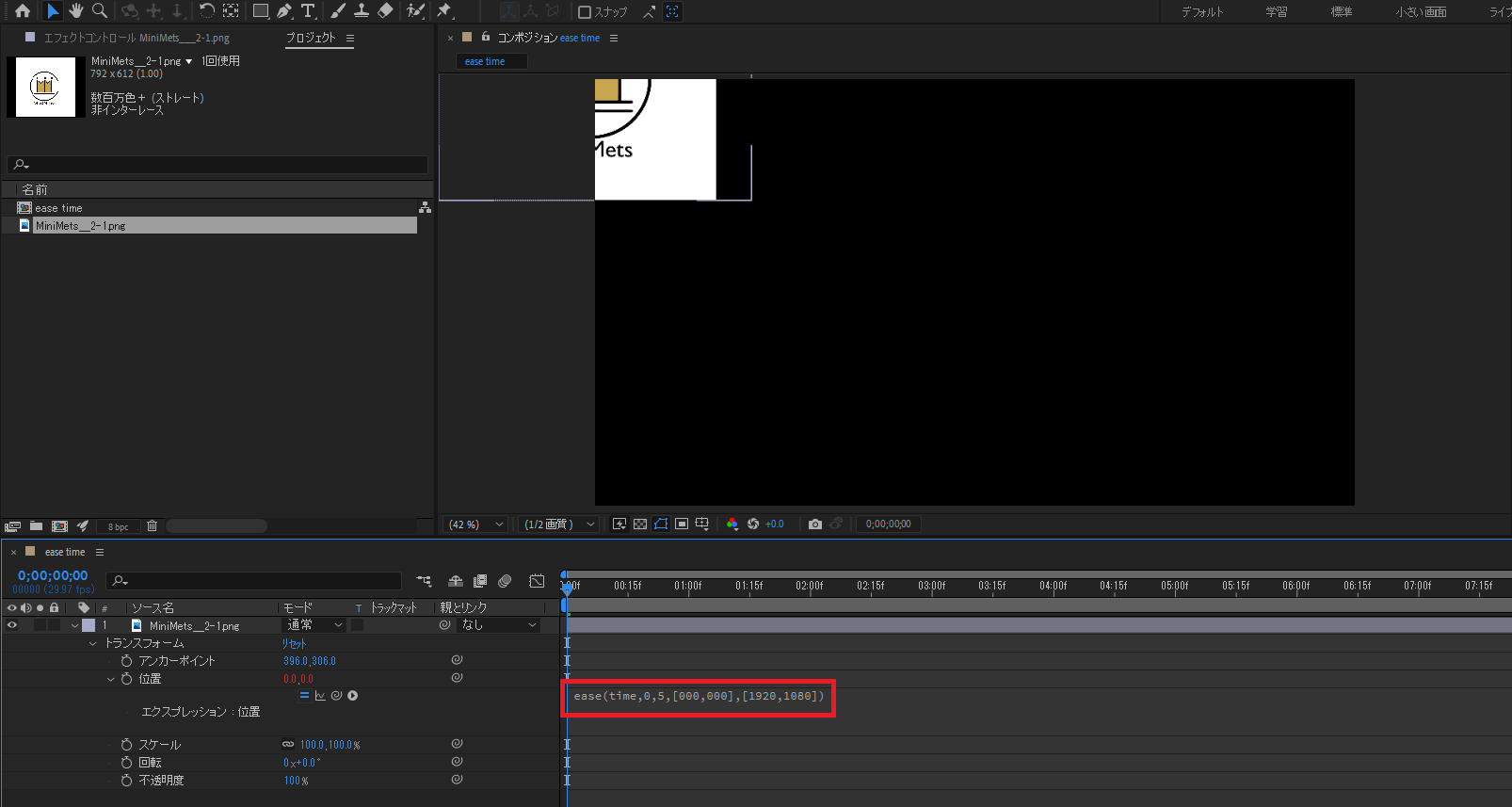
ease(time,0,5,[000,000],[1920,1080])
意味:0秒から5秒にかけて、位置[0,0]から[1920,1080]へ滑らかに移動する。
ここでは位置という2つの値を用いるものへ適用をしましたが、回転や不透明度などの1つの値を用いるものへの適用も可能です。
ease(time,0,5,[000],[100])
↑こちらのエクスプレッションを不透明度へ適用した場合、0秒から5秒にかけて滑らかに浮き上がってくるといった表現となります。
ease timeの応用編
ease timeの「ease」の箇所をlinear、easeOut、easeIn等へ変更することで、動きが異なる表現をすることができますので、ぜひ試してみてください。
今回の記事は以上となります。ご覧いただきありがとうございました。









